Comment ajouter une nouvelle option de document au menu contextuel d’Ubuntu?
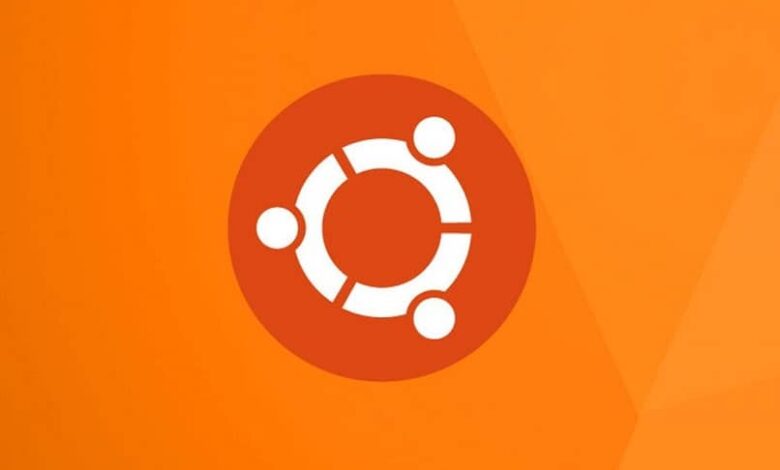
Si vous faites partie de ceux qui préfèrent les fonctionnalités de sécurité et de vitesse offertes par le système d’ exploitation Ubuntu, dans cet article, nous vous montrerons comment ajouter la nouvelle option de document au menu Ubuntu.
Les mises à jour les plus récentes d’ Ubuntu , c’est-à-dire 17.10 et 18.04, n’incluent pas la fonction d’activation d’un nouveau document texte dans le menu contextuel de la souris, c’est-à-dire le clic droit typique.
Dans cette opportunité, nous vous apprendrons à sauver, de manière simple et simple, cette option pratique dans votre système d’exploitation.
Pour la plupart des utilisateurs d’Ubuntu, ce n’est pas une très bonne surprise lorsqu’ils ont essayé d’activer l’option d’un nouveau fichier texte dans les versions 17.10 et 18.04 d’Ubuntu, en utilisant Nautilus. En optant pour le clic droit habituel, oh surprise! Ils trouvent que cette option a été désactivée.
Tout comme le système d’exploitation Windws a des programmes Microsoft, Ubuntu a la suite bureautique FreeOffice qui vous permet de créer des documents.
Documents toujours à portée de main
Lorsque vous entrez dans la section d’accueil de votre répertoire, vous obtiendrez un dossier appelé Modèles . Dans la plupart des cas, ce dossier passe inaperçu des utilisateurs, c’est-à-dire qu’il est rarement utilisé.
Dans ce cas, nous vous montrerons comment utiliser ces modèles. Ici, vous apprendrez comment ajouter la nouvelle option de document au menu Ubuntu.
Templates est un répertoire qui, comme son nom l’indique, est utilisé pour héberger des modèles. Les documents que vous avez dans ce dossier seront disponibles dans le menu contextuel .
Cela signifie que, par exemple, sans écrire assidûment de rapports, vous pouvez activer une archive de documents de rapport dans ce dossier.
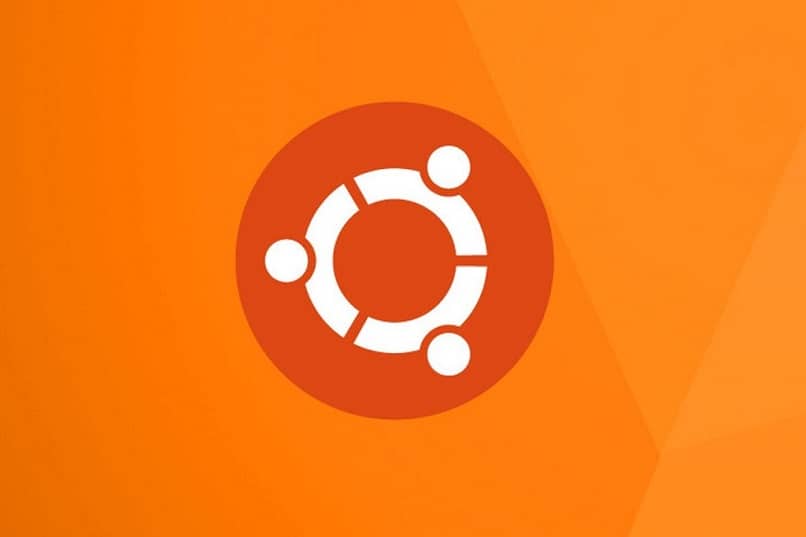
Ceci pour indiquer que, si nous cliquons avec le bouton droit sur n’importe quel autre dossier, nous apprécierions l’alternative dans le menu Créer un rapport.
Si nous choisissons, au contraire, l’option déjà enregistrée dans le menu contextuel, nous aurons cet exemple de rapport archivé à cet endroit.
De cette manière, vous serez en mesure d’avoir le rapport d’exemple à portée de main au moment où il est nécessaire, qui peut être facilement édité et modifié , avec lequel le temps gagné par l’utilisateur est extrêmement important.
Comment ajouter une nouvelle option de document au menu Ubuntu?
Ici, nous allons vous montrer deux façons simples et pratiques d’ajouter cette fonction Nouveau document au menu contextuel de la souris dans les deux versions d’Ubuntu: 17.10 et 18.04. Cela vous aidera également à savoir quelle version du système Ubuntu vous avez installée.
Tout d’abord, c’est une procédure très simple. Un terminal est activé via la fonction « Ctrl + Alt + T » et la commande suivante s’écrit: «Touch / Templates / Document \ Empty »
Cette commande vous permet de créer un dossier de fichiers vide appelé « Document vide ». Ce document sera créé dans le référentiel de modèles, de manière à ce que la personne l’utilise au moment où elle en a besoin.
A partir de ce moment, lorsque vous cliquez avec le bouton droit de la souris sur le menu contextuel de la souris sur le répertoire des fichiers, vous verrez l’alternative Nouveau document. Avec lequel vous aurez la possibilité d’activer un document vide.
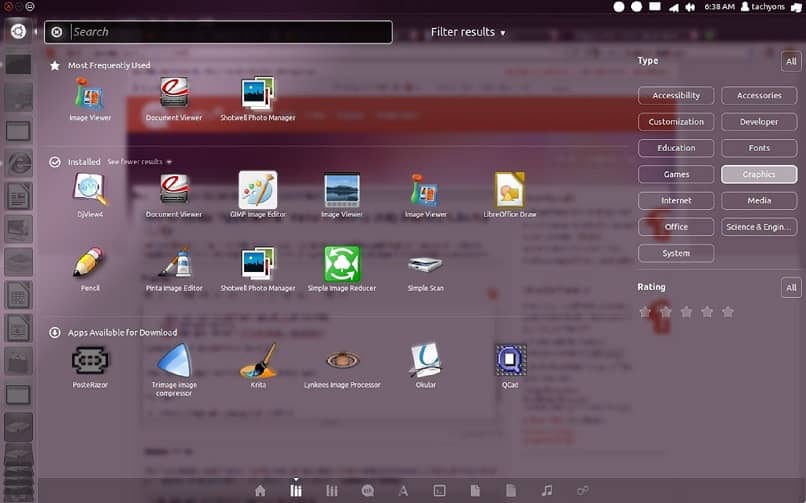
Environnement graphique
Autre alternative, comment ajouter la nouvelle option de document au menu Ubuntu si vous n’aimez pas ou n’êtes pas amical avec les commandes et le terminal, ne vous compliquez pas la vie. Vous avez la possibilité d’activer le modèle via l’environnement graphique de manière pratique . Dans ce cas, l’éditeur de texte qui plaît le plus à l’utilisateur est utilisé.
Pas besoin de transcrire quoi que ce soit. Il suffit d’ enregistrer le dossier de fichiers vide dans le registre des modèles . Vous pouvez le baptiser avec le nom de votre choix. Une fois activé, vous pourrez le voir dans le répertoire des modèles.
L’ajout de la nouvelle option de document au menu Ubuntu est, pour les fans de ce système d’exploitation, très simple et nous avons pu le vérifier dans cet article. Nous ne comprenons pas pourquoi Nautilus a choisi de supprimer cette alternative du menu contextuel de la souris, étant un outil très utile.
Tout comme vous pouvez ajouter de nouveaux documents et options à votre menu principal, une autre façon de personnaliser ou de configurer votre bureau à votre guise pour plus de confort consiste à changer la couleur des dossiers ou des dossiers .




